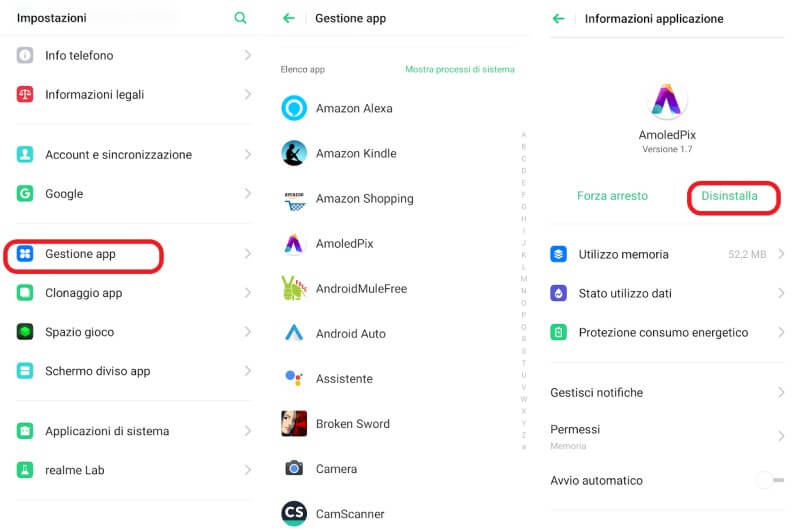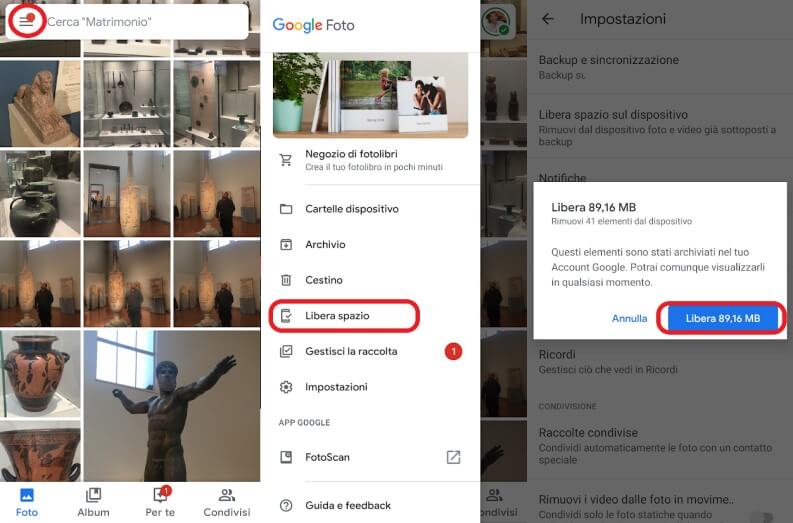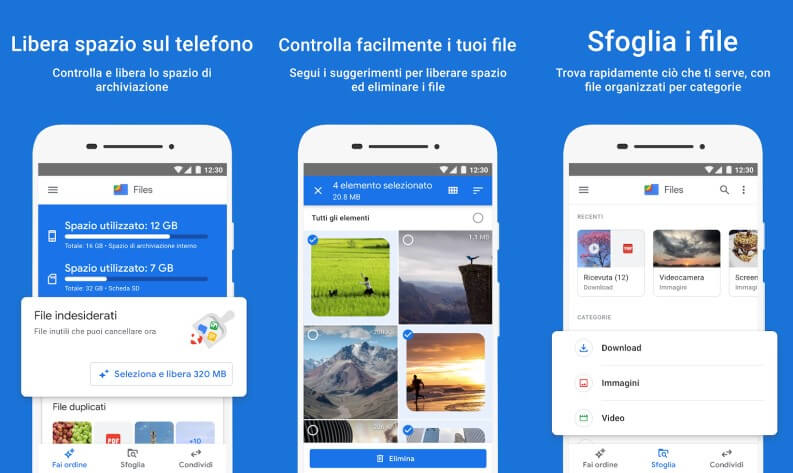Android è il sistema operativo di Google, ed ormai da tempo è il sistema più diffuso sugli smartphone di gran parte della popolazione del globo. Se non avete fra le mani un dispositivo col marchio della mela, al 99% possedere uno smartphone con sistema Android.
Se siete su questa pagina significa che molto probabilmente avrete notato che il vostro smartphone non è più veloce e scattante come quando lo avete acquistato.
Il rallentamento dello smartphone è normale con l’accumulo di app che consumano spazio e spesso anche risorse avviandosi in background (è un termine tecnico, significa che le app vengono eseguite e restano attive sul dispositivo anche se l’utente non le ha avviate manualmente).
In questo articolo cercheremo di sfatare alcune leggende metropolitane e di suggerirvi solo quei metodi che davvero possono velocizzare gli smartphone Android, metodi validi anche per velocizzare i tablet Android.
I miti da sfatare su come velocizzare Android
Su questo tema ci sono alcuni miti da sfatare, che vengono proposti e ripetuti di continuo su vari articoli di molti siti e blog su internet:
- Nessuna app per velocizzare Android è davvero utile, la maggior parte non fanno nulla e anzi rallentano il terminale e propinano pubblicità. Danno un’impressione di maggiore velocità semplicemente perché chiudono tutte le app presenti in memoria RAM ed eliminano tutta la cache dalle app, ma è un sollievo momentaneo.
- Forzare la chiusura delle app e ripulire la RAM non ha molto senso sul sistema Android, per come è sempre stata gestita la memoria è il sistema che automaticamente decide quali app devono essere terminate per fornire memoria a quelle che state utilizzando al momento. Avere tanta memoria RAM libera non ha senso sui moderni smartphone Android, in quanto presto vi toccherà perdere tempo a riavviare quelle app di uso comune che avete chiuso.
- La maggior parte degli antivirus su Android sono perfettamente inutili! La piattaforma è abbastanza sicura dai Malware se non si installano app fuori dal Play Store. Se sospettate un’infezione rivolgetevi solo ai migliori antivirus (come Malwarebytes, e Kaspersky) e dopo un paio di scansioni ed esservi liberati di eventuali ospiti indesiderati, disinstallate l’antivirus, in quanto gli antivirus spesso sono molto pesanti e sottraggono moltissime risorse.
Eliminare le app superflue
Non è per nulla banale, l’eliminazione di ogni app che non vi sia fondamentale fornisce un grandissimo aiuto nel velocizzare il proprio smartphone. Ricordate che un gran numero di servizi, come Tripadvisor, SkyScanner, The Fork, Amazon e eBay sono perfettamente utilizzabili anche dai comodi siti internet. I siti web sono nei fatti identici alle rispettive app, ma non intaseranno la memoria dello smartphone e non si avvieranno a vostra insaputa.
Disinstallare le app è molto semplice, basta (la procedura può variare leggermente in base alle personalizzazioni dei produttori):
- accendere il proprio dispositivo Android;
- aprire la tendina delle notifiche e premere sul tasto in alto a destra, oppure aprire l’app drawer (il menù dove si trovano tutte le app del vostro telefono) e premere sull’icona “Impostazioni“;
- selezionare quindi la voce “Applicazioni” e poi premere sulla scheda “Tutte“;
- quindi selezionare ad una ad una le app di cui si pensa di poter fare a meno e premere sul pulsante “Disinstalla“.
Alcune app, anche se inutili, non sono disinstallabili e quindi per forza di cose bisogna tenersele, ma almeno si possono disabilitare, evitando così che occupino memoria e risorse.
La procedura per disabilitare un’app è quasi identica alla procedura per la disinstallazione, l’unica differenza è che al punto 4 bisogna premere sul pulsante “Disinstalla aggiornamenti” e poi su “Disabilita“.
Disabilitare un’app inutile spesso libera un buon quantitativo di memoria, perché riporta l’app alla prima versione installata (che spesso era molto più semplice e leggera della versione attuale).
App per velocizzare Android ripulendo la memoria
Un pensiero comune è che la memoria di massa (anche chiamata memoria interna o spazio di archiviazione) non dovrebbe direttamente influire sulla velocità del sistema operativo.
In realtà le cose non vanno esattamente così, perché ogni app eseguita scrive alcuni dei propri file che gli servono durante l’esecuzione nei file cache. Se non c’è spazio disponibile per scrivere questi file, un po’ tutte le applicazioni inizieranno a funzionare male, presentandosi più spesso crash o blocchi dello smartphone.
Google stessa sostiene che il sistema Android potrebbe avere problemi quando meno del 10% dello spazio originariamente a disposizione è rimasto libero.
Se riuscirete a liberare memoria di massa (non memoria RAM, come abbiamo spiegato sopra, liberare quella è inutile), sicuramente vedrete il vostro telefono rinascere.
Ecco alcune soluzioni che potrebbero venirvi in aiuto per eliminare file inutili presenti sul vostro smartphone:
1. Liberare la memoria con Google Foto
Si tratta della app galleria di Google, se glielo permettete fa il backup illimitato di tutte le vostre foto e video su cloud, così che possiate liberare spazio sul vostro telefono.
Per utilizzare questa funzione basta aprire l’app, premere sul tasto menù in alto a sinistra (quello con i tre segmenti) e infine sulla voce “Libera memoria“.
Se volete sapere di più sulla funzione backup di Google Foto consultate il nostro approfondimento.
2. Liberare memoria con Google Files
Si tratta di una comoda app di Google che, oltre a fare da gestore file, offre una efficace e gratuita funzione per fare spazio sullo smartphone Android.
L’app è completamente in italiano ed è semplice da usare: una volta lanciata basta premere in basso su “cancella” e ci ritroveremo in una schermata in cui l’app elenca per noi tutte le numerose opzioni che abbiamo a disposizione per liberare la memoria da dati superflui.
Google Files potete scaricarla su Google Play Store
Trovate maggiori dettagli sull’argomento di questo paragrafo nel nostro approfondimento dedicato a come liberare memoria su Android.
Velocizzare un dispositivo Android facendo con il reset
Questa è la cosiddetta “opzione nucleare“, si deve ricorrere a questa scelta solo quando tutte le altre opzioni che abbiamo indicato sopra falliscono. Consiste nel resettare lo smartphone alle sue impostazioni di fabbrica, riportandolo nella situazione in cui era quando lo avete tolto dalla sua confezione appena acquistato.
Fare il reset dello smartphone è semplice, ma prima si consiglia di fare un backup dei propri dati, perché con la procedura verranno cancellati tutti i dati presenti sul dispositivo.
Per fare il reset alle impostazioni di fabbrica, altrimenti chiamato factory reset o formattazione, dovete eseguire i passi seguenti:
- aprire il menù “Impostazioni” del vostro telefono Android (si può fare aprendo la tendina delle notifiche e premendo sul tasto in alto a destra, oppure aprendo l’app drawer e premendo sull’icona “Impostazioni“);
- qui entrare nella voce “Sistema” e poi premere su “Avanzate”;
- quindi fare un tap su “Reimposta opzioni” e poi sulla voce “Cancella tutti i dati (ripristino dei dati di fabbrica)“;
- toccare quindi sulla voce “Cancella tutto”;
- il telefono quindi si riavvierà da solo ed eseguirà la procedura che è categoricamente da evitare di interrompere.
(Le voci possono essere diverse in base alla versione di Android e alle personalizzazioni del sistema operativo delle varie aziende produttrici).
A procedura terminata il dispositivo si riavvierà e mostrerà la procedura del primo avvio, se vorrete potrete ripristinare il vostro backup effettuato in precedenza (se avevate una infezione da malware particolarmente resistente non vi consiglio di ripristinare il backup).
Il factory reset in ogni dispositivo Android può essere avviato tramite apposita combinazione di tasti che di solito coinvolge il tasto accensione ed i tasti del volume. La combinazione cambia da terminale a terminale, quindi per scoprirla dovete consultare il manuale del vostro dispositivo.